
Tento softvér udrží vaše ovládače v činnosti a zaistí vám tak bezpečnosť pred bežnými chybami počítača a zlyhaním hardvéru. Skontrolujte všetky svoje ovládače teraz v 3 jednoduchých krokoch:
- Stiahnite si DriverFix (overený súbor na stiahnutie).
- Kliknite Spustite skenovanie nájsť všetky problematické ovládače.
- Kliknite Aktualizácia ovládačov získať nové verzie a vyhnúť sa poruchám systému.
- DriverFix bol stiahnutý používateľom 0 čitateľov tento mesiac.
Zaobchádzanie s multifunkčnými tlačiarňami by nemalo byť také veľké starosti, pretože režimy tlače, skenovania alebo faxovania sa dajú ľahko zmeniť pomocou fyzických tlačidiel aj softvérové používateľské rozhranie.
Niektorí používatelia však mali so svojimi tlačiarňami ťažkosti, pretože sa zdanlivo zasekli v režime faxu. Konkrétne sa zdá, že tlačiareň chce namiesto tlače faxovať a v tomto režime sa zasekla.
Pri riešení tohto problému postupujte podľa krokov uvedených nižšie.
Ako vypnem fax na svojej tlačiarni?
1. Skúste aktualizovať ovládače
- Otvor Ovládací panel.
- Kliknite na Hardvér a zvuk.

- V časti Zariadenia a tlačiarne, kliknite na Správca zariadení.

- Vyberte vyhliadka => Vybrať Zobraziť skryté zariadenia.
- Kliknite Tlačiarne => Kliknite pravým tlačidlom myši na názov vašej tlačiarne => Vyberte možnosť Aktualizovať softvér ovládača.
- Uvidíte dve možnosti, ako aktualizovať ovládač: automatické vyhľadávanie alebo prechádzanie z lokálneho disku.
- Podľa nasledujúcich pokynov aktualizujte ovládač.
2. Odinštalujte tlačiareň
- Najskôr otvorte nastavenie.

- Po druhé, kliknite na ikonu Zariadenia.
- Po tretie, kliknite na Tlačiarne a skenery.
- Kliknite na tlačiareň a kliknite na ikonu Odstrániť zariadenie tlačidlo.
- Kliknite na Áno tlačidlo na odstránenie.
Teraz ste úspešne odstránili tlačiareň. Je čas ju znova nainštalovať.
Hľadáte to najlepšie faxový softvér? Tu sú najlepšie možnosti
3. Preinštalujte tlačiareň
- Pripojte tlačiareň k počítaču a otočte ju ZAP.
- Otvor nastavenie.
- Klikni na Zariadenia.
- Kliknite na Pridajte tlačiareň alebo skener.
.
- Váš počítač následne zistí váš počítač. Inštaláciu budete musieť dokončiť podľa pokynov.
- Ak počítač nezistí vašu tlačiareň, kliknite na Tlačiareň, ktorú chcem, nie je uvedená v zozname zobrazené na nasledujúcom obrázku.

- Po prechode do zóny riešenia problémov vás počítač požiada o zadanie názvu svojej tlačiarne, aby ste ju vyhľadali. Dokončite inštaláciu podľa pokynov.

SÚVISIACE PRÍBEHY, KTORÉ BY STE SI MALI VYZERAŤ
- Čo robiť, ak tlačiareň nebude tlačiť žltou farbou [QUICK FIX]
- 4 rýchle opravy pre program Windows Faxovanie a skenovanie „Neboli zistené žiadne skenery“
- Čo robiť, ak tlačiareň HP nebude skenovať v systéme Windows 10
- Naučte sa, ako pomocou týchto krokov opraviť chybu 5011 na tlačiarňach Canon

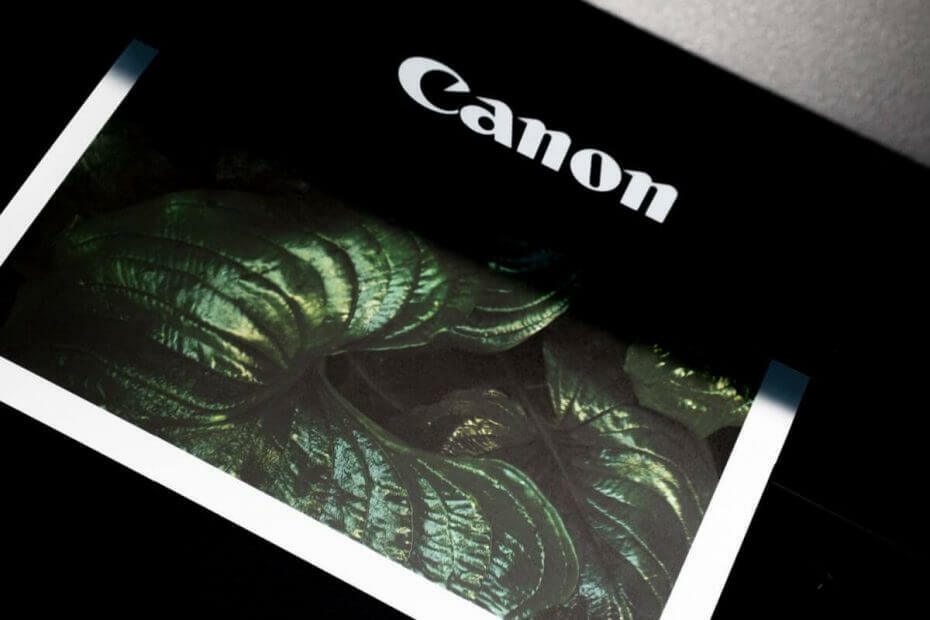
![5 spôsobov, ako opraviť chybu tlačiarne PDF invalidfont [Vyriešené]](/f/feb4c123a3a8e233f983dd2ccf6feeef.jpg?width=300&height=460)